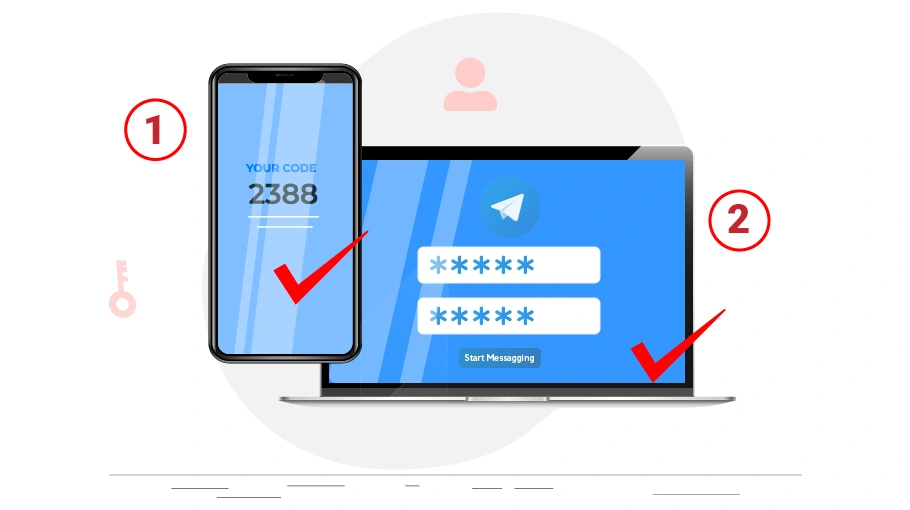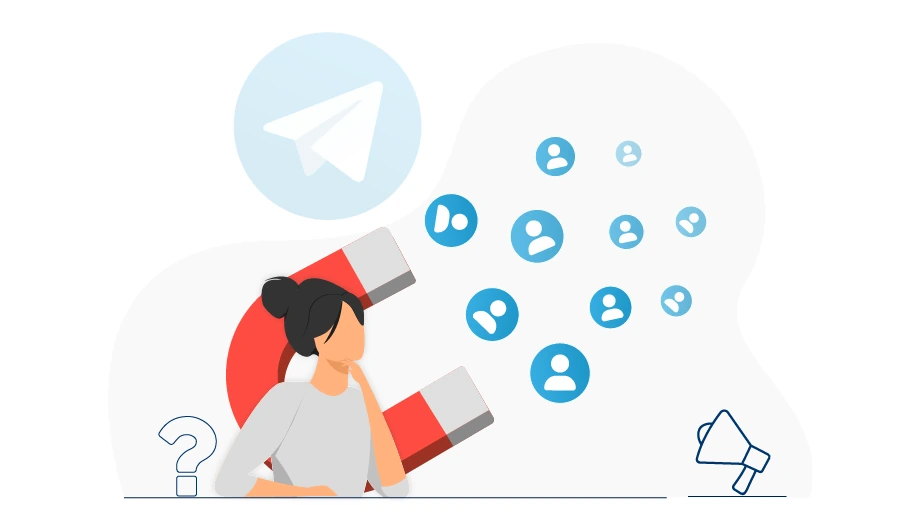Vérification en deux étapes de Telegram
Table des matières
Si vous avez activé votre compte Telegram pour vous-même, vous pouvez l'utiliser surplusieurs appareils, y compris les téléphones portables, les tablettes, les ordinateurs portables, etc. Si vous souhaitez activer votre compte Telegram sur un nouvel appareil, vous devez saisir votre numéro Telegram sur le nouvel appareil afin que Telegram vous envoie uncode d'authentification(ce code vous sera envoyé par SMS et également à votre Telegram sur tous les appareils sur lesquels votre compte Telegram est actif). Ensuite, en saisissant ce code dans le nouvel appareil, vous pouvez vous connecter au compte Telegram.
Jusqu'à présent, la connexion à votre Telegram ne semble se faire qu'avec votre propre approbation, ce qui semble sûr, alors quel est l'avantage de la vérification en deux étapes ?
Si vous activez la vérification en deux étapes pour votre compte Telegram, vous devrez saisir 2 codes en 2 étapes pour vous connecter à votre compte. Le premier code est le même que celui qui est envoyé au numéro de téléphone concerné par SMS et également à votre compte Telegram (sur n'importe quel appareil connecté).Le second code est le même mot de passe que vous avez choisi pour vous connecter à votre compte lors de l'activationTelegram 2-Step Verification .
Now, suppose the Telegram account belongs to the support team of a company and the members of the support team have access to the information in this Telegram account. In this case, each member of the support team can give access to the company's Telegram account to anyone; all they have to do is give the authentication code that is sent to the company's Telegram to that person so that he can easily enter the account. However, if the company manager enables two-step verification for the company's Telegram account, other members who have access to the company's Telegram account will not be able to allow anyone else to access this account, because it is the company manager who sets the second code and only he knows what the code is. Even if the two-step code is given to the employee for the first time, it is very easy for the manager to change the two-step verification code, in which case the employee will no longer be able to activate the company’s Telegram account for someone else or on another device without the manager's permission.
Il est facile d'activer le mode de vérification en deux étapes. Restez avec nous...
Comment activer la vérification en deux étapes sur Telegram
L'activation de la vérification en deux étapes est simple et s'effectue en quelques minutes. Suivez simplement les étapes ci-dessous avec nous dans l'ordre :
Étape 1OpenTelegram app and touch the three-line icon() in the top left corner of the screen to bring up the main Telegram menu.
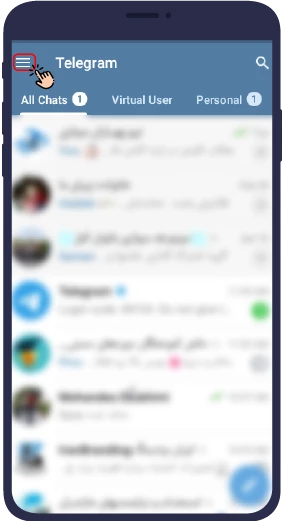
Étape 2 Accédez auRéglagesmenu.

Étape 3SélectionnezConfidentialité et sécurité.

Étape 4 Dans la fenêtre qui s'ouvre, sélectionnezVérification en deux étapes.

Étape 5 CliquezDéfinissez le mot de passe.

Étape 6 Sélectionnez le mot de passe de votre choix, saisissez-le dans le champ approprié et cliquez sur Continuer.

Étape 7 Pour la deuxième fois, saisissez le mot de passe que vous avez choisi et passez à l'étape suivante en cliquant sur Continuer.
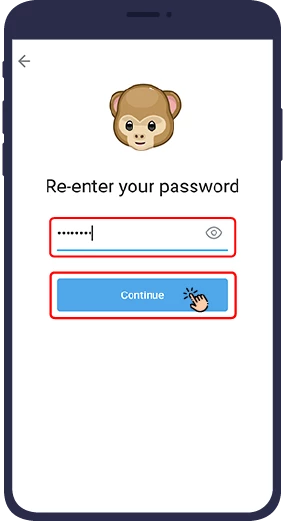
Étape 8 Sélectionnez un indice pour vous rappeler votre mot de passe. Si vous avez oublié le mot de passe de votre compte Telegram,Telegram vous montrera cette astuce pour vous aider à vous souvenir du mot de passe. Cliquez ensuitecontinuer.

Étape 9 À l'étape suivante, il vous sera demandé de saisir votre adresse e-mail. Entrez votre adresse e-mail, puis cliquez surcontinuer.

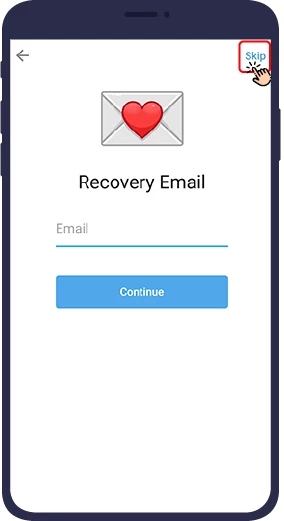
Astuce
Si vous ne saisissez pas l'adresse e-mail de récupération à ce stade et que vous l'ignorez, un message « Mot de passe défini » s'affichera, ce qui signifie que votre vérification en deux étapes Telegram a été activée.
Étape 10 À l'étape suivante, il vous sera demandé de saisir un code de vérification. Pour accéder à ce code, vous devez vous connecter à votre e-mail (la même adresse e-mail de récupération que vous avez saisie à l'étape précédente) et ouvrir l'e-mail dans lequel Telegram vous a envoyé un code d'authentification. Obtenez ce code dans votre e-mail et saisissez-le dans la section correspondante de votre Telegram.

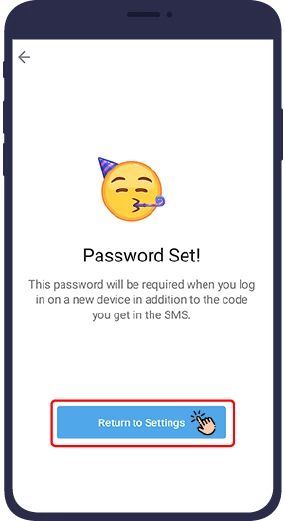
Oublier le mot de passe de vérification en deux étapes de Telegram
Il se peut que vous oubliiez votre mot de passe en deux étapes. Ceci est très important car si vous ne vous souvenez pas de votre mot de passe et que vous n'avez pas défini d'e-mail pour restaurer votre compte, lors de la dernière étape de l'activation de la vérification en deux étapes de Telegram,vous ne pourrez pas restaurer votre compte Telegram et vous devrez créer un nouveau compte avec le même numéro au bout d'une semaine.La suppression d'un compte vous fera perdre toutes vos informations telles que les messages, l'appartenance à un groupe et les chaînes, et vous ne pourrez plus accéder à vos informations de chat Telegram si vous n'en avez pas de sauvegarde.
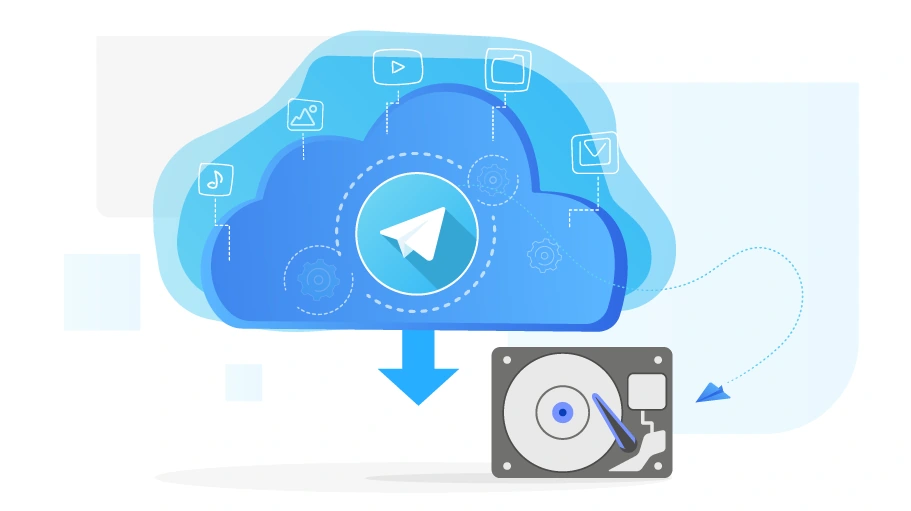 Vous pouvez vous référer à l'article Backup Telegram information pour savoir comment sauvegarder votre compte Telegram.
Vous pouvez vous référer à l'article Backup Telegram information pour savoir comment sauvegarder votre compte Telegram.
Étapes pour accéder au compte Telegram en cas d'oubli du mot de passe de vérification en deux étapes
Étape 1 If you have determined the recovery email while activating the two-step verification, you must choose the “Forgot Password?” option.

Étape 2 Telegram vous enverra un e-mail contenant le nouveau mot de passe. Vous devez accéder à votre adresse e-mail et utiliser le mot de passe qui vous a été envoyé par Telegram comme nouveau mot de passe pour votre compte Telegram.

Étape 3 Si vous ne vous souvenez pas de votre e-mail ou si vous n'y avez pas accès (par exemple, vous avez oublié son mot de passe), vous ne pourrez pas voir le code que Telegram vous a envoyé. Dans ce cas, vous devez appuyer sur l'option“unable to access my email”.

Étape 4 La seule solution pour se connecter à Telegram is the “Reset Account” option, which vous permet de supprimer votre ancien compte (auquel vous ne pouvez pas vous connecter) et de créer un nouveau compte avec le même numéro de téléphone.

Remarque importante
N'oubliez pas d'utiliser une vérification en deux étapes valide ete-mail accessible pour activerTelegram.
Désactiver la vérification en deux étapes de Telegram
Vous pouvez désactiver la validation en deux étapes à tout moment. Pour ce faire, suivez simplement les étapes 1 à 4 de Comment activer la vérification en deux étapes de Telegram et continuez les étapes dans l'ordre suivant.
Étape 5 Entrez votre mot de passe et appuyez sur l'icône en forme de coche en haut à droite de l'écran.

Étape 6 Select “Turn Password Off”.

Étape 7 Une fenêtre contextuelle apparaîtra vous demandantAre you sure you want to disable two-step verification of your Telegram account?", Select “Disable”.

De cette façon, vous pouvez désactiver la vérification en deux étapes de votre télégramme. Cependant, nous vous recommandons d'éviter de désactiver cette option pour maintenir la sécurité de votre compte Telegram à un niveau élevé et empêcher d'autres personnes d'accéder facilement à votre compte.
Comment changer le mot de passe d'authentification à deux facteurs de Telegram ?
Parfois, il se peut que vous deviez modifier le mot de passe que vous avez choisi pour l'authentification à deux facteurs. Pour ce faire, procédez comme suit :
En conclusion
Dans cet article, nous avons discuté de l'importance de la vérification en deux étapes de Telegram et de la manière dont elle peut être activée. Dans cet article, nous avons également expliqué ce que vous devez faire si vous oubliez votre mot de passe pour accéder à votre compte Telegram et comment désactiver la vérification en deux étapes de Telegram si nécessaire.
- Ouvrez l'application Telegram.
- Sélectionnez l'icône à trois lignes.
- Accédez au menu Paramètres.
- Sélectionnez Confidentialité et sécurité.
- Dans la fenêtre qui s'ouvre, cliquez sur l'option de vérification en deux étapes.
- Il vous sera ensuite demandé de saisir votre mot de passe.
- Après avoir saisi votre mot de passe, trois options s'afficheront pour vous : Modifier le mot de passe, Convertir le mot de passe et Modifier l'e-mail de récupération.
- Sélectionnez la première option pour modifier le mot de passe.
- À la dernière étape, vous devez saisir le nouveau mot de passe.